Das Speichern von Fotos in der Cloud ist eine großartige Möglichkeit, um Speicherplatz auf Ihrem Smartphone zu sparen. Ich hoffe, Sie haben versucht, Ihre Bilder mit Google Fotos zu speichern. Es ist ein erstaunliches Werkzeug mit künstlicher Intelligenz. Sie können Ihre Fotos finden, indem Sie Objekte oder Personen darin eingeben. Abgesehen davon können Sie Ihre Alben teilen und viel mit dieser erstaunlichen App tun.
Manchmal müssen Sie sich bei Ihrem Google-Konto anmelden, wenn Ihr Computer oder Laptop mit einem Projektor verbunden ist oder während Sie Ihren Freunden einige Bilder direkt vom Laptop-Bildschirm zeigen. Es kann jedoch vorkommen, dass Sie versehentlich einige Ihrer persönlichen Bilder aufrufen, was zu einer endgültigen Verlegenheit führt. Um dies zu vermeiden, sollten Sie Fotos auf Google-Fotos ausblenden. So können Sie dies tun.
Siehe auch: So sichern Sie Ihre Fotos mit Google Fotos
- Melden Sie sich mit Benutzername und Passwort bei Ihrem Google Fotos-Konto https://www.Google.com/photos/about/ an .
- Auf dem Startbildschirm sehen Sie alle von Ihnen hochgeladenen Bilder.
- Klicken Sie nun auf Optionen (drei horizontale Linien oben links). Wählen Sie oben die fünfte Option Archiv .

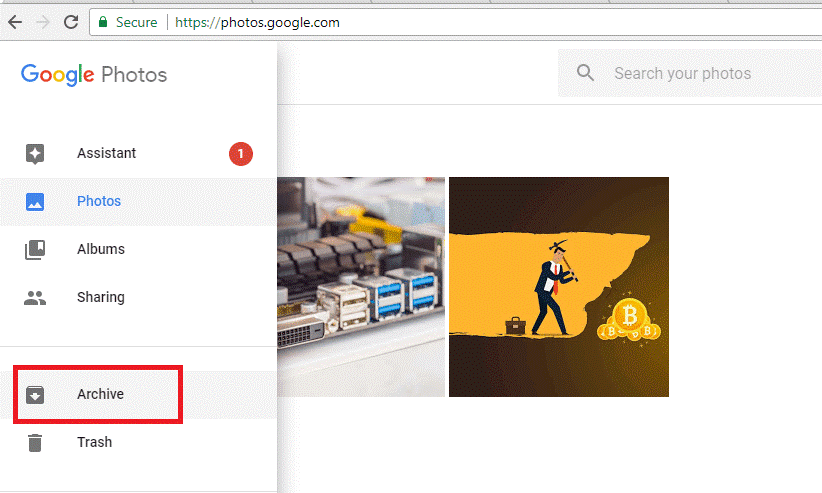
- Sie befinden sich auf dem Archiv-Bildschirm. Klicken Sie nun oben rechts auf Fotos HINZUFÜGEN .
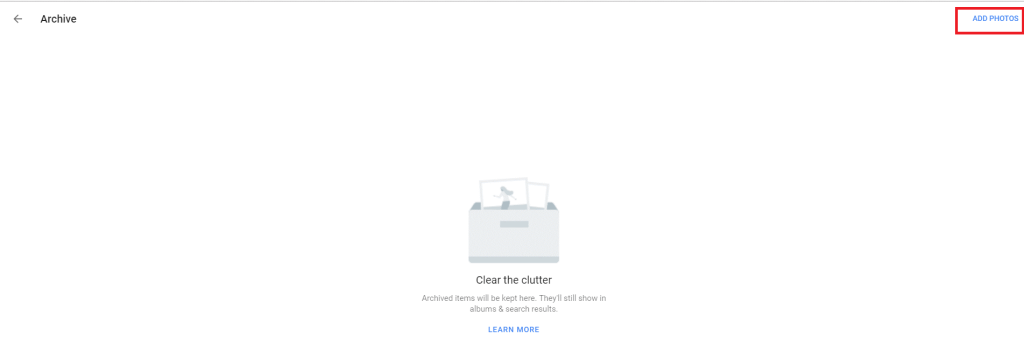
- Dadurch werden die von Ihnen hochgeladenen Fotos angezeigt. Wählen Sie die Bilder aus, die Sie auf dem Startbildschirm von Google Fotos ausblenden möchten.
- Klicken Sie nun oben rechts auf Fertig. Sie sehen alle archivierten Fotos, wenn Sie weitere Fotos ausblenden möchten, klicken Sie auf Fotos hinzufügen oder gehen Sie zurück zum Startbildschirm, indem Sie auf die Schaltfläche Zurück klicken. Jetzt werden Sie feststellen, dass archivierte Fotos nicht auf dem Startbildschirm Ihres Google Fotos-Kontos angezeigt werden.
- Wenn Sie die Fotos, die Sie gerade ausgeblendet haben, anzeigen möchten, können Sie zum Archiv-Menü gehen, indem Sie in den Optionen auf Archivieren klicken. Hier finden Sie alle Ihre versteckten Fotos.
- Wenn Sie Fotos auf Google-Fotos einblenden und wieder auf dem Startbildschirm des Google Fotos-Kontos anzeigen möchten, dann wählen Sie sie aus. Sie sehen einen blauen Streifen oben auf dem Bildschirm. Klicken Sie oben rechts auf dem Bildschirm auf Optionen (drei Punkte).
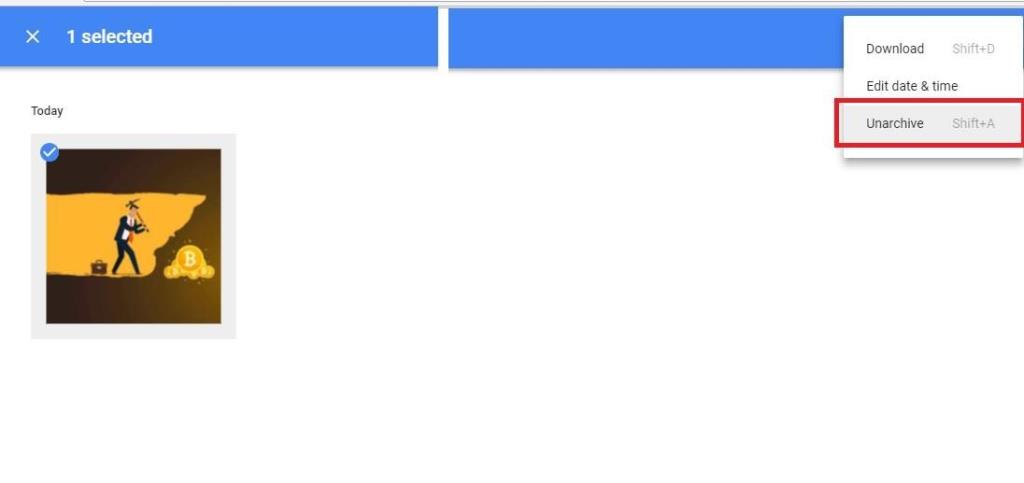
- Sie finden eine Option zum Dearchivieren ausgewählter Fotos. Klicken Sie darauf und Ihre Fotos werden auf dem Startbildschirm der Anwendung angezeigt.
So können Sie Fotos auf dem Startbildschirm von Google Fotos aus- und einblenden. Richten Sie Ihr Google Fotos-Konto auf Ihrem privaten Computer ein und melden Sie sich dann mutig vor allen anderen an.
Nächster Read: Battle of Backup: iCloud-Fotos vs. Google Fotos

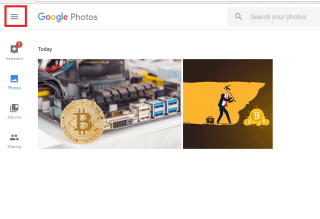

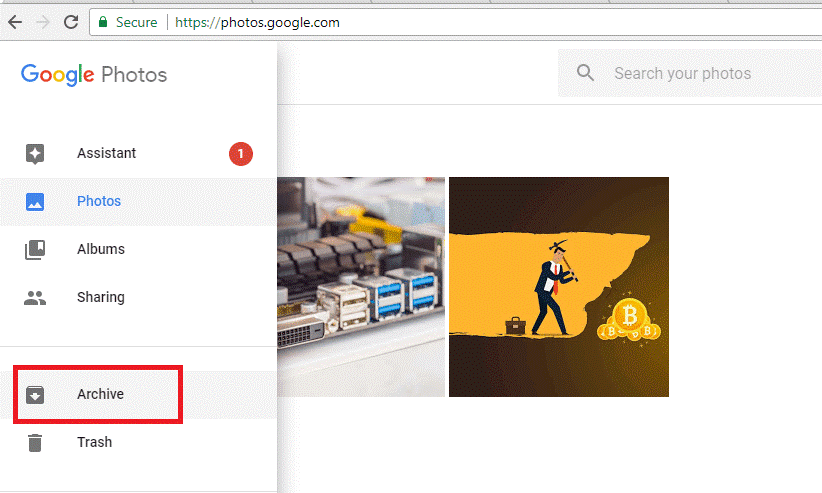
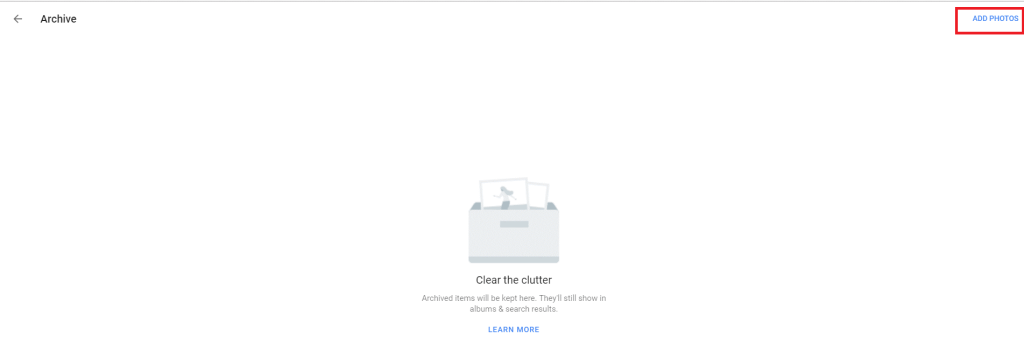
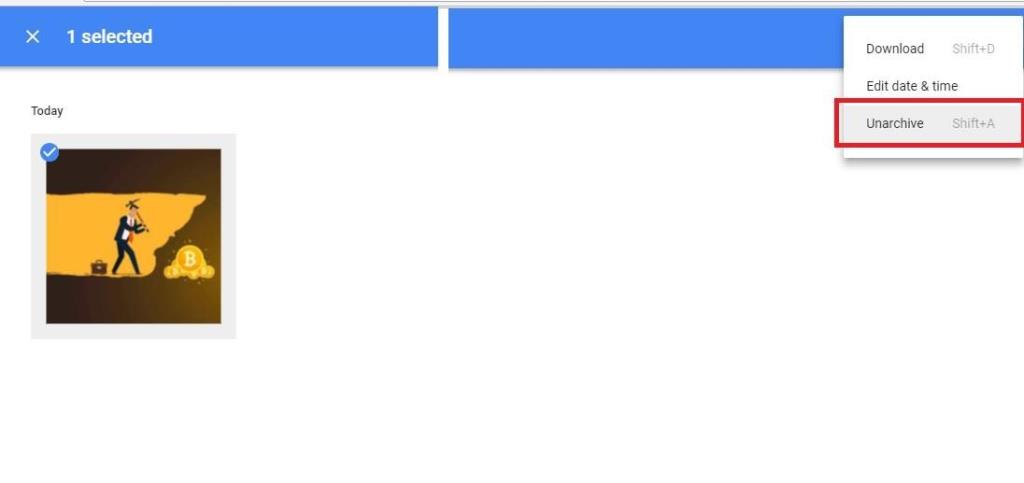


![So deaktivieren Sie Benachrichtigungen in Microsoft Teams [AIO] So deaktivieren Sie Benachrichtigungen in Microsoft Teams [AIO]](https://cloudo3.com/resources8/images31/image-2249-0105182830838.png)





![Bedingte Formatierung basierend auf einer anderen Zelle [Google Tabellen] Bedingte Formatierung basierend auf einer anderen Zelle [Google Tabellen]](https://cloudo3.com/resources3/images10/image-235-1009001311315.jpg)